Uneori poate apărea o situație când doriți să creați o copie a unui disc DVD. De exemplu, dacă pe acesta sunt stocate informații importante, atunci pentru fiabilitate, este mai bine să suprascrieți acest disc și să îl stocați în mai multe copii. Tot ce trebuie este un arzător de DVD, un DVD gol, cunoștințe de bază despre computer și un program software.
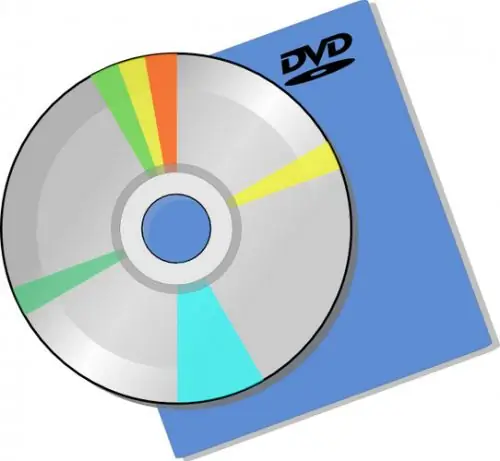
Necesar
- - Calculator;
- - programul Nero 8;
- - disc gol.
Instrucțiuni
Pasul 1
Pentru a suprascrie un disc, aveți nevoie de Nero 8. Descărcați-l de pe Internet și instalați-l pe computer. Porniți componenta programului Nero start smart, apoi accesați fila „Transfer and Burn”. Apoi selectați opțiunea „Copiați discul”.
Pasul 2
Se deschide componenta programului Nero Express. Va apărea o fereastră cu posibile opțiuni de copiere. Apoi introduceți discul pe care doriți să îl rescrieți în unitatea optică. Apoi, selectați opțiunea „Copiați întregul DVD”.
Pasul 3
În fereastra următoare, puteți configura setările de copiere. În linia „Sursă” selectați unitatea care conține discul pe care va fi făcută copia. În linia „Destinație”, specificați unitatea de pe care va fi făcută copia. Dacă aveți o singură unitate, trebuie să o specificați atât în linia „Sursă”, cât și în linia „Destinație”. După selectarea unității, faceți clic pe Copiere.
Pasul 4
După finalizarea copierii, programul vă va solicita să introduceți un disc gol. Dacă aveți două unități, deschideți tava celei de-a doua și introduceți-o acolo. Dacă aveți o unitate, atunci tava sa se va deschide. După aceea, scoateți din ea suportul din care au fost copiate informațiile și, în consecință, introduceți un disc gol. Închideți tava.
Pasul 5
Începe procesul de ardere a discului. Puteți urmări progresul procesului de înregistrare în fereastra programului. Viteza acestuia depinde de tipul de disc și de capacitatea informațiilor înregistrate. În unele cazuri, acesta poate fi un proces destul de lung.
Pasul 6
La finalizarea operației, va apărea o notificare care să ateste că „Arderea a fost finalizată cu succes”. Faceți clic pe OK. Aceasta va deschide tava unității și puteți scoate copia discului. Faceți clic pe Următorul. În fereastra următoare, selectați scrierea informațiilor pe alt disc dacă aveți nevoie de mai multe copii sau închideți programul. Dacă este necesar, puteți salva proiectul dacă trebuie să suprascrieți din nou informațiile în viitor.






